Eine Frage, die häufig auftritt: Wie kann man die Mac Programme deinstallieren? Wir haben hier eine kurze Anleitung zum Deinstallieren von Programmen Mac für Sie erstellt. Sei es um Speicher frei zu geben oder auch nur der Übersicht zuliebe, hier erfahren Sie die einzelnen Schritte.
Es kommt oft vor, dass wir viele Programme auf unserem Mac installiert haben, aber es gibt einige, die wir nie oder nur einmal verwenden. Wenn wir eines Tages den Speicherplatz überprüfen, stellen wir fest, dass diese Anwendungen viel Speicherplatz beanspruchen. Aufgrund des fehlenden Speicherplatzes ist der Mac spürbar langsamer.
Auch wenn Millionen von Apps im App Store zur Verfügung stehen, sind nur die wenigsten davon von großem nutzen. Um mehr Speicherplatz auf Ihrem Mac freizugeben, wird empfohlen, einige der weniger wichtigen Programme zu löschen. Hier zeigen wir Ihnen die besten Möglichkeiten, wie Sie die Programme Mac deinstallieren. Lesen Sie weiter und erfahren Sie mehr!
Andere Leser sahen auchSo deinstallieren Sie Avast auf dem Mac vollständigSo löschen Sie Apps auf einem Mac, die nicht gelöscht werden
Inhalte: Teil 1. Wie kann man mithilfe eines Tools Mac Programme deinstallieren?Teil 2. Wie kann man manuell Mac Programme deinstallieren?Teil 3. Wie lösche ich eine App von meinem Mac, die nicht gelöscht werden kann?Teil 4. Fazit
Teil 1. Wie kann man mithilfe eines Tools Mac Programme deinstallieren?
Wenn wir mit nur einem Klick ein Programm deinstallieren Mac könnten, wäre das nicht schön? Nun, um den Mac zu bereinigen, ohne riesen Aufwand zu betreiben, empfehlen wir iMyMac PowerMyMac. Es ist ein Mac Cleaner-Programm, mit dem Junk-Dateien entfernt, unwichtige Dateien vernichtet oder der Mac-Status diagnostiziert werden kann. Zudem können Caches, Verlauf und vieles mehr gelöscht werden.
PowerMyMac ist ein leistungsstarkes Deinstallationsprogramm, mit dem alle Apps und die zugehörigen Ordner leicht entfernt werden. PowerMyMac bietet die Lösung aus einer Hand, die Sie benötigen, um Ihren Mac zu beschleunigen und zu bereinigen.
Hier sind die einzelnen Schritte, damit Sie die Mac Programme deinstallieren können:
Wir wissen, dass sich die Deinstallation von Apps auf einem Mac stark von Windows unterscheidet. Daher erleichtern wir Ihnen das Entfernen derart lästiger Apps. PowerMyMac erspart Ihnen alle Kopfschmerzen. Weitere Informationen erhalten Sie hier.
Nun kommen wir mal auf den Punkt, hier finden Sie alle Schritte, mit denen Sie vollständig und kinderleicht die Mac Programme deinstallieren können:
Schritt 1. Starten Sie PowerMyMac und wählen Sie den App-Deinstallierer
Laden Sie PowerMyMac herunter, installieren Sie das Programm auf Ihrem Mac und starten Sie es. Wählen Sie auf der linken Seite „Deinstallation“.
Schritt 2. Scannen Sie Ihre Mac Apps
Klicken Sie auf „SCANNEN“, damit PowerMyMac alle auf Ihrem Mac installierten Apps scannen kann.
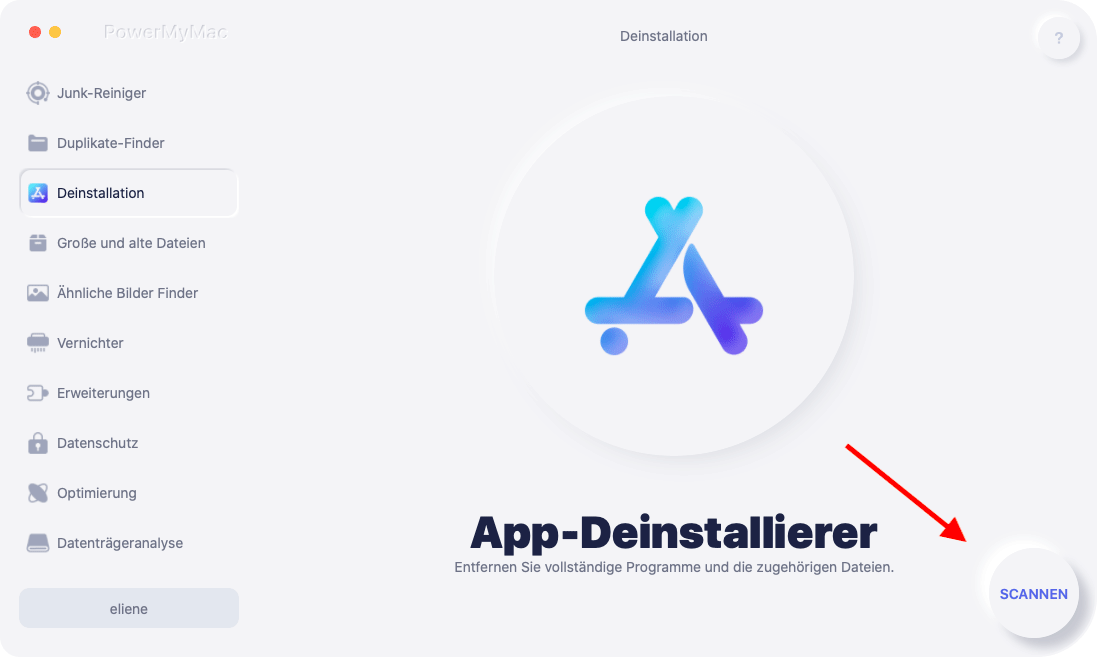
Schritt 3. Wählen Sie Apps zum Deinstallieren aus
Wählen Sie selektiv die Apps aus, die iMyMac gefunden hat. Klicken Sie dann auf „Bereinigen“ und bestätigen Sie die Aktion.

Sie können einzelne oder mehrere Apps auswählen, die in den Scanergebnissen angezeigt werden. So einfach kann das Löschen von Apps sein. PowerMyMac bietet mehr als nur die einfache Deinstallation von Anwendungen auf dem Mac. Es hat alle Funktionen, die Ihr Mac OS optimieren. Hier werden die Funktionen von PowerMyMac aufgelistet:
- Kompatibel mit Mac OS Sierra, 10.13 und höher.
- Selektive Option
- Dateien sicher löschen
- Mac effizient bereinigen
- Vollständiges Deinstallationssystem
- Kostenlose Testversion
Und viele mehr...
Teil 2. Wie kann man manuell Mac Programme deinstallieren?
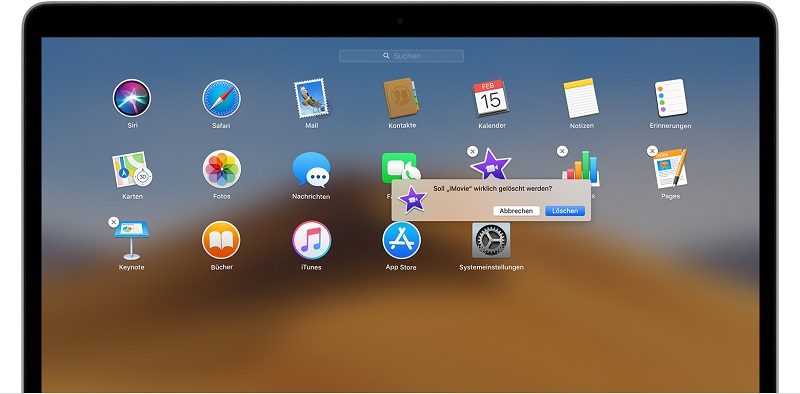
Es gibt Anwendungen von Drittanbietern, deren Deinstallation schwierig sein kann, da diese Apps von unterschiedlichen Entwicklern erstellt wurden. Wir zeigen Ihnen Schritt für Schritt, wie Sie Mac Programme deinstallieren können.
So können Sie über Finder die Mac Programme deinstallieren:
- Beenden Sie alle geöffneten Anwendungen auf dem Mac
- Öffnen Sie „Finder“
- Öffnen Sie den „Programme“ Ordner
- Suchen Sie nach den Apps oder Programmen, die Sie deinstallieren müssen
Optional: Sie können die Suchleiste für ein genaueres Ergebnis verwenden
- Ziehen Sie die App in den Papierkorb
- Leeren Sie den Papierkorb, nachdem Sie alle Apps dort hinein gezogen haben
Hinweis: Überlegen Sie, ob Sie die gerade deinstallierten Apps tatsächlich nicht mehr benötigen, bevor Sie den Papierkorbordner leeren.
Wenn Sie beim Löschen von Apps Ihre Meinung ändern, öffnen Sie einfach den Ordner „Papierkorb“, suchen Sie nach den gewünschten Apps und klicken Sie mit der rechten Maustaste auf das App-Symbol, um es wiederherzustellen.
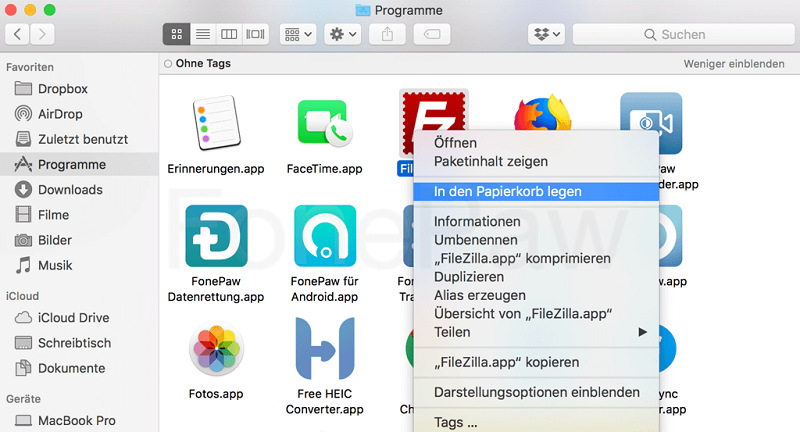
Sie müssen die Schritte möglicherweise für jede App ausführen, wenn Sie die Mac oder Macbook Programme deinstallieren möchten. Dies wird viele Zeit und Mühe kosten. Abgesehen davon werden Caches und andere verwandte Dateien in anderen Ordner gespeichert. Sie müssen die zugehörigen Dateien und Ordner finden, um die Mac Anwendung vollständig zu deinstallieren. Das kann viel Zeit in Anspruch nehmen und viel Speicherplatz beanspruchen, wenn Sie nicht alle Dateien finden.
So können Sie mit Launchpad die Mac Programme deinstallieren
Wenn Sie Apps aus dem App Store installiert haben, gehen Sie wie folgt vor, um sie zu deinstallieren:
- Beenden Sie alle Anwendungen auf dem Mac
- Öffnen Sie das Launchpad
- Suchen Sie das gewünschte App-Symbol, um es zu deinstallieren
- Klicken Sie auf das Anwendungssymbol und halten Sie es gedrückt, bis alle Symbole wackeln oder schütteln.
- Klicken Sie auf das X-Symbol, das oben links im App-Symbol angezeigt wird
- Bestätigen Sie die Deinstallationsanforderung
Stellen Sie sicher, dass Sie den Ordner „Papierkorb“ leeren, um auf dem Mac etwas Speicherplatz freizugeben.
Teil 3. Wie lösche ich eine App von meinem Mac, die nicht gelöscht werden kann?
Wie lösche ich Apps auf einem Mac, die nicht gelöscht werden können? Sie können es mit „Programme sofort beenden“ versuchen. Zudem gibt es eine etwas technischere Möglichkeit, wie Sie Mac Programme deinstallieren. Für einen kompletten Deinstallationsprozess müssen Sie alle zugehörigen Dateien der Software entfernen, indem Sie alle angelegten Ordner und Junk Dateien entfernen. Das funktioniert folgendermaßen.
Folgen Sie einfach der unten stehenden Anleitung zum Deinstallieren von Anwendungen auf dem Mac:
- Führen Sie eine normale Deinstallation durch, indem Sie zum Finder gehen
- Suchen Sie nach dem Ordner „Programme“
- Suchen Sie nach der Anwendung, die Sie deinstallieren möchten
- Klicken Sie neben „Speichern“ auf die Schaltfläche „+“
- Klicken Sie auf „Art“ und gehen Sie zu „Andere“
- Suchen Sie nach System
- Überprüfen Sie die Systemdateien und klicken Sie auf „OK“
- Markieren Sie die gesamten Dateien, die sich auf die genannte App beziehen
- Ziehen Sie die Dateien in den Papierkorb, um sie zu löschen
- Entleeren Sie dann den Papierkorb
![]()
Leeren Sie den Papierkorb, um sicherzustellen, dass Sie den für diese Apps und den Papierkorb zugewiesenen Speicherplatz wiedergewinnen. Sie können auch die Suchleiste verwenden und den Namen der App eingeben, damit die anderen Ordner mit ähnlichen Dateien angezeigt werden. Auf diese Weise können Sie die Dateien auch in den Papierkorb legen.
Hinweis: Sobald Sie den Papierkorb geleert haben, ist diese Aktion permanent und kann nicht mehr rückgängig gemacht werden. Bei Bedarf können Sie alle Dateien im Papierkorb überprüfen, bevor Sie sich endgültig dafür entscheiden, den Papierkorb zu leeren.
Wenn Sie das nächste Mal die Möglichkeit haben, Apps auf einem Mac zu installieren, beachten Sie die folgenden Tipps:- Lesen Sie vor der Installation einer App die Methoden zur späteren Deinstallation
- Überprüfen Sie den Ordner „Papierkorb“ auf wichtige Dateien
- Melden Sie sich immer als Administrator an Ihrem Mac an, um die vollständigen Berechtigungen zu erhalten
- Prüfen Sie, ob Sie die App wirklich auf dem Mac installieren müssen
Wenn ja, lassen Sie den Preference Ordner in Ruhe, wenn Sie der Meinung sind, dass Sie die App in Zukunft möglicherweise erneut installieren müssen. Dadurch wird der Installationsvorgang beschleunigt, da sich in Ihrem Preference Ordner bereits Fußabdrücke befinden.
Teil 4. Fazit
Wie oben erwähnt gibt es verschiedene Möglichkeiten, wie Sie die Mac Programme deinstallieren können. Die Deinstallation von Anwendungen auf dem Mac ist weniger mühsam als das Ausmisten unserer Zimmer und die von uns angegebenen Schritte sind einfach und schnell. Wenn Sie weitere Tipps erhalten möchten, um Ihren Mac schneller zu machen, können Sie hier mehr lernen.
PowerMyMac ist ein effektives, effizientes und sicheres Programm, mit dem Sie die Leistung Ihres Mac auf einfache Weise optimieren können. Es überprüft Ihren Gerätestatus, deinstalliert unerwünschte Apps, vernichtet Dateien, bereinigt Junks und vieles mehr. Laden Sie jetzt kostenlos Ihren eigenen PowerMyMac herunter!



